约翰的农场发布时间
时间:2025-10-31 | 作者: | 阅读:549约翰的农场发布时间?也许很多童鞋还不知道约翰的农场下载渠道分享,下面让心愿游戏小编为你解答这个问题,一起来看看哦。
《约翰的农场》最新预约下载地址
这游戏已经在2025年10月15日上线了,玩家只需要点击上方链接就可以下载。
游戏和传统的解密玩法有很大的区别,虽然是立体设定,但整个游戏的画面质感是比较粗糙的,玩家在冒险的过程中,除了解谜之外,还会体验到很多追逐逃脱玩法,虽然整个场景呈现的是阳光明媚的农场,在农场主约翰会不断向玩家发起袭击,想要逃离这个农场,就需要收集线索,并且使用各种道具,帮助自己离开农场。
挑战过程中里面会设定不同的结局,每一种结局的触发条件都会有所区别,可以在游戏里不断进行挑战,通过不断收集相关线索才能让自己逃离场景,但很多结局里玩家都会死在农场,可以在游戏里不断进行选择和挑战,这样才能触发逃脱顺利的结局,游戏里会设定一个大范围的农场,需要去每一个角落小心探索,这样才能解开里面的谜题,主要结局分别有三种,一种就是被农场主约翰使用拖拉机撞击,另外就是被红色衣服的老奶奶击杀,还有一种结局就是极其游戏里的5瓶饮料,可以分别去游戏里做出选择,触发结局,感受不同的趣味性。
要想在游戏里迅速通关,玩家需要先去探索整个场景,另外还需要合理使用游戏里的道具,就比如用锤子破窗,可以节约大量的时间,如果约翰驾驶拖拉机朝玩家撞击,那这时候就可以沿着农场的栅栏逆时针绕行,一旦改变方向就能躲避这个角色的直线攻击,在谷仓和拖拉机的驾驶机舱,会经常刷新出两瓶饮料,有需要的玩家可以去特定位置收集。
来源:https://www.wandoujia.com/apps/8442358/11374942047462316103.html
免责声明:文中图文均来自网络,如有侵权请联系删除,心愿游戏发布此文仅为传递信息,不代表心愿游戏认同其观点或证实其描述。
相关文章
更多-

- 约翰的农场第一关怎么过
- 时间:2025-12-02
-

- 约翰的农场可以升级吗
- 时间:2025-12-01
-

- 王者荣耀顶级弓箭手英雄排名
- 时间:2025-11-29
-

- 顶级弓箭手火系玩法全解析
- 时间:2025-11-29
-

- 洛克王国世界冰钻布鲁斯精灵强度解析
- 时间:2025-11-28
-

- 崩坏因缘精灵进化材料怎么获取
- 时间:2025-11-28
-

- 魔法工艺法术汲取搭配指南
- 时间:2025-11-28
-
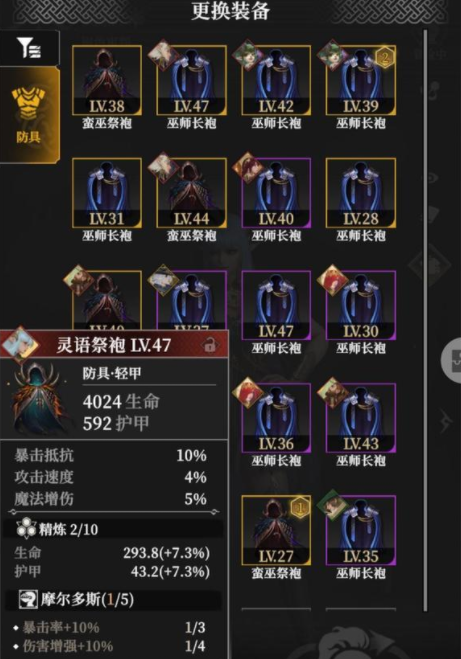
- 地下城堡4套装效果揭秘
- 时间:2025-11-28
精选合集
更多大家都在玩
大家都在看
更多-

- 合成神龙小游戏推荐
- 时间:2026-01-15
-

- 傻子网名男生两个字霸气(精选100个)
- 时间:2026-01-15
-

- 千年寻仙追杀仇人攻略
- 时间:2026-01-15
-

- 空灵诗篇商店换购教程
- 时间:2026-01-15
-

- 支付宝怎么发送口令红包?支付宝发送口令红包的方法
- 时间:2026-01-15
-

- 玉茗茶骨第4集剧情介绍
- 时间:2026-01-15
-
- 抖音切片是怎么赚钱的?
- 时间:2026-01-15
-

- 好听昵称唯美男生霸气网名(精选100个)
- 时间:2026-01-15


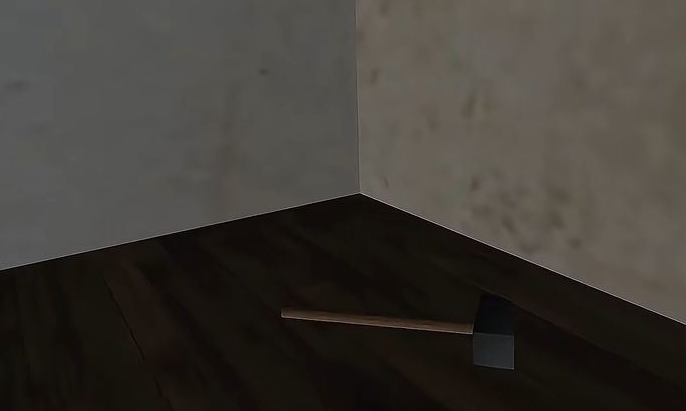



![《这是我的土地》 v1.0.3.19014升级档+未加密补丁[ANOMALY] v1.0.3.19014](https://img.wishdown.com/upload/soft/202601/04/1767522369695a4041041f4.jpg)




![《海港物语》 v1.2.0升级档+未加密补丁[TENOKE] v1.2.0](https://img.wishdown.com/upload/soft/202601/15/176846413069689f02db6a0.jpg)




